win7已停止工作怎么解决 win7停止运行如何处理
更新时间:2024-01-27 14:26:57作者:jkai
众所周知,win7操作系统是许多小伙伴喜欢使用的操作系统之一,但是当它突然停止工作时,小伙伴可能会感到非常困扰,对此我们小伙伴都想要知道win7停止运行如何处理,那么今天小编就给大家介绍一下win7已停止工作怎么解决,快来学习一下吧,希望对你有帮助。
具体方法:
1、右击计算机图标,选择属性。
2、然后选择高级系统设置。
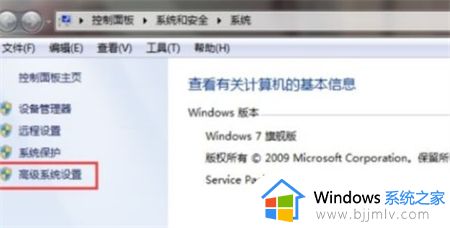
3、出现系统属性窗口,点击性能下的设置。
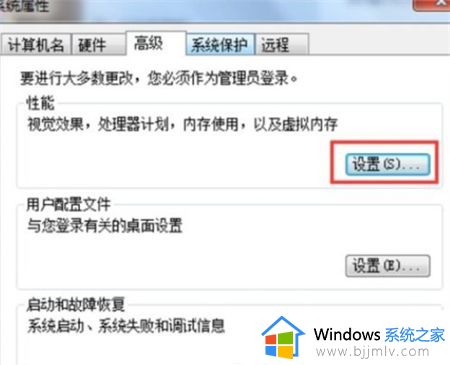
4、之后弹出的窗口中,切换到数据执行包含,选择为除下列选定程序之外的所有程序和服务启动,然后点击下方的添加按钮。
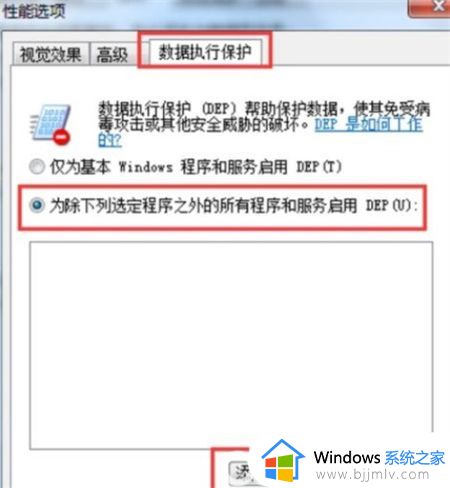
5、弹出的打开窗口,就可以看到停止工作的程序,选择需要打开的程序,点击打开,回到性能选项窗口点击确定就可以了。
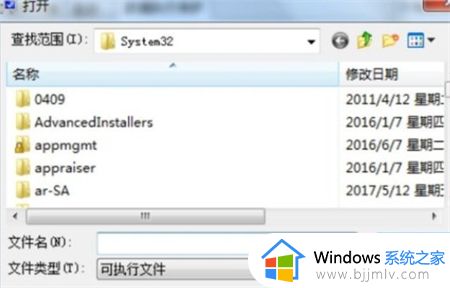
以上全部内容就是小编带给大家的win7已停止工作解决方法详细内容分享啦,碰到这种情况的小伙伴就快点按照上述的步骤进行操作,希望可以帮助到大家。
win7已停止工作怎么解决 win7停止运行如何处理相关教程
- win7程序停止正常工作怎么办 win7运行程序提示已停止工作解决方法
- win7 windows资源管理器已停止工作怎么办 win7显示windows资源管理器已停止工作如何解决
- win7程序停止工作的解决办法 win7系统程序停止工作怎么办
- win7一直提示资源管理器停止工作怎么办?win7资源管理器已停止工作处理方法
- win7打开软件已停止工作怎么办 win7系统打开软件显示已停止工作的解决办法
- win7系统资源管理器已停止工作怎么办 win7电脑资源管理器停止工作怎么解决
- win7打开exe文件已停止工作怎么办 win7电脑打开exe文件弹出停止工作如何处理
- win7彻底解决ie已停止工作方案 win7打开ie就显示已停止工作怎么办
- win7打开软件显示已停止工作为什么 windows7打开软件停止工作如何解决
- windows7任务管理器停止工作怎么解决 windows7任务管理器已停止工作解决方案
- win7系统如何设置开机问候语 win7电脑怎么设置开机问候语
- windows 7怎么升级为windows 11 win7如何升级到windows11系统
- 惠普电脑win10改win7 bios设置方法 hp电脑win10改win7怎么设置bios
- 惠普打印机win7驱动安装教程 win7惠普打印机驱动怎么安装
- 华为手机投屏到电脑win7的方法 华为手机怎么投屏到win7系统电脑上
- win7如何设置每天定时关机 win7设置每天定时关机命令方法
win7系统教程推荐
- 1 windows 7怎么升级为windows 11 win7如何升级到windows11系统
- 2 华为手机投屏到电脑win7的方法 华为手机怎么投屏到win7系统电脑上
- 3 win7如何更改文件类型 win7怎样更改文件类型
- 4 红色警戒win7黑屏怎么解决 win7红警进去黑屏的解决办法
- 5 win7如何查看剪贴板全部记录 win7怎么看剪贴板历史记录
- 6 win7开机蓝屏0x0000005a怎么办 win7蓝屏0x000000a5的解决方法
- 7 win7 msvcr110.dll丢失的解决方法 win7 msvcr110.dll丢失怎样修复
- 8 0x000003e3解决共享打印机win7的步骤 win7打印机共享错误0x000003e如何解决
- 9 win7没网如何安装网卡驱动 win7没有网络怎么安装网卡驱动
- 10 电脑怎么设置自动保存文件win7 win7电脑设置自动保存文档的方法
win7系统推荐
- 1 雨林木风ghost win7 64位优化稳定版下载v2024.07
- 2 惠普笔记本ghost win7 64位最新纯净版下载v2024.07
- 3 深度技术ghost win7 32位稳定精简版下载v2024.07
- 4 深度技术ghost win7 64位装机纯净版下载v2024.07
- 5 电脑公司ghost win7 64位中文专业版下载v2024.07
- 6 大地系统ghost win7 32位全新快速安装版下载v2024.07
- 7 电脑公司ghost win7 64位全新旗舰版下载v2024.07
- 8 雨林木风ghost win7 64位官网专业版下载v2024.06
- 9 深度技术ghost win7 32位万能纯净版下载v2024.06
- 10 联想笔记本ghost win7 32位永久免激活版下载v2024.06